제가 맥미니M4를 구입할때 가장 궁금했던것은.. 유선 마우스도 유선 키보드 제품도 없는 애플은 어떻게 블루투스 마우스 키보드를 입력하느냐 입니다.
저 또한 가지고 있는 유선 마우스와 유선 키보드가 없어 걱정이 되었습니다. 맥미니가 오기 전에 검색을 좀 해봤더니, 그냥 마음편히 유선 마우스 키보드 하나 사 놓는다는 분도 계셨구요.
아마 보유하고 있는 유선 마우스와 유선 키보드가 있어도, 맥미니M4가 가지고 있는 포트는 USB-C밖에 없기 때문에 변환 단자를 구하는것도 참 번거로운 일일겁니다. 저도 이 점이 번거로워, 일단 지금 가지고 있는 장비로 연결을 하기로 했습니다.
제가 가지고 있는 마우스는 건전지로 구동하는 옛날 버전 매직마우스와, 블루투스 연결을 지원하는 aula키보드 입니다. 매직마우스는 이미 저의 오래된 맥북과 페어링이 되어 있는상태였지요.
1. 마우스 연결
맥미니 전원을 켜면 아래와 같이 마우스 연결 화면이 나오는데요, 화면에서 요구하는대로 전원을 켜고(이미 켜져 있었기 때문에 사실상 할게 없었습니다. ) 기다리니 마우스가 동작이 되었습니다. 구버전 이긴 하지만, 애플에서 판매하는 매직마우스 였기 때문에 여기까지는 예상을 했던 부분이었습니다.
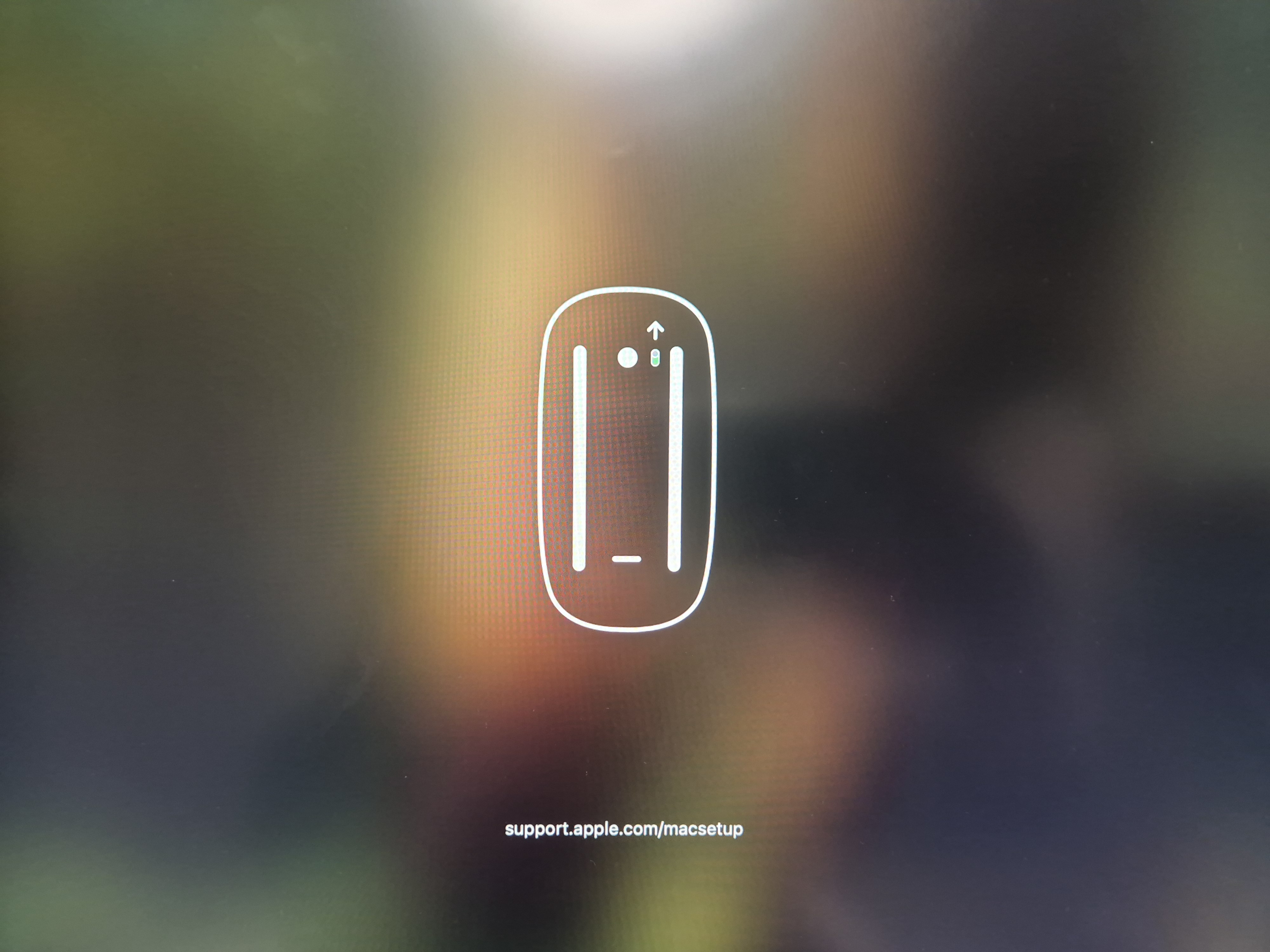
2. 키보드 연결
마우스를 연결하고 나면 다음과 같이 키보드 안내화면이 나옵니다. 앞서 언급한대로, 제가 초기에 연결 시도한 키보드는 애플제품이 아니라 aula 키보드 였습니다. 총 3대의 블루투스 기기를 연결할수 있는 제품이라 블루투스 1번 모드를 비워놓고 있었는데, 블루투스 1번으로 전환하고 기다리니 별도 추가 조치 없이 잘 연결이 되었습니다.
여기서 추측해 볼 수 있는 점은 블루투스마우스 또한 애플 제품이 아니라도 연결이 어렵지 않을것 같습니다.
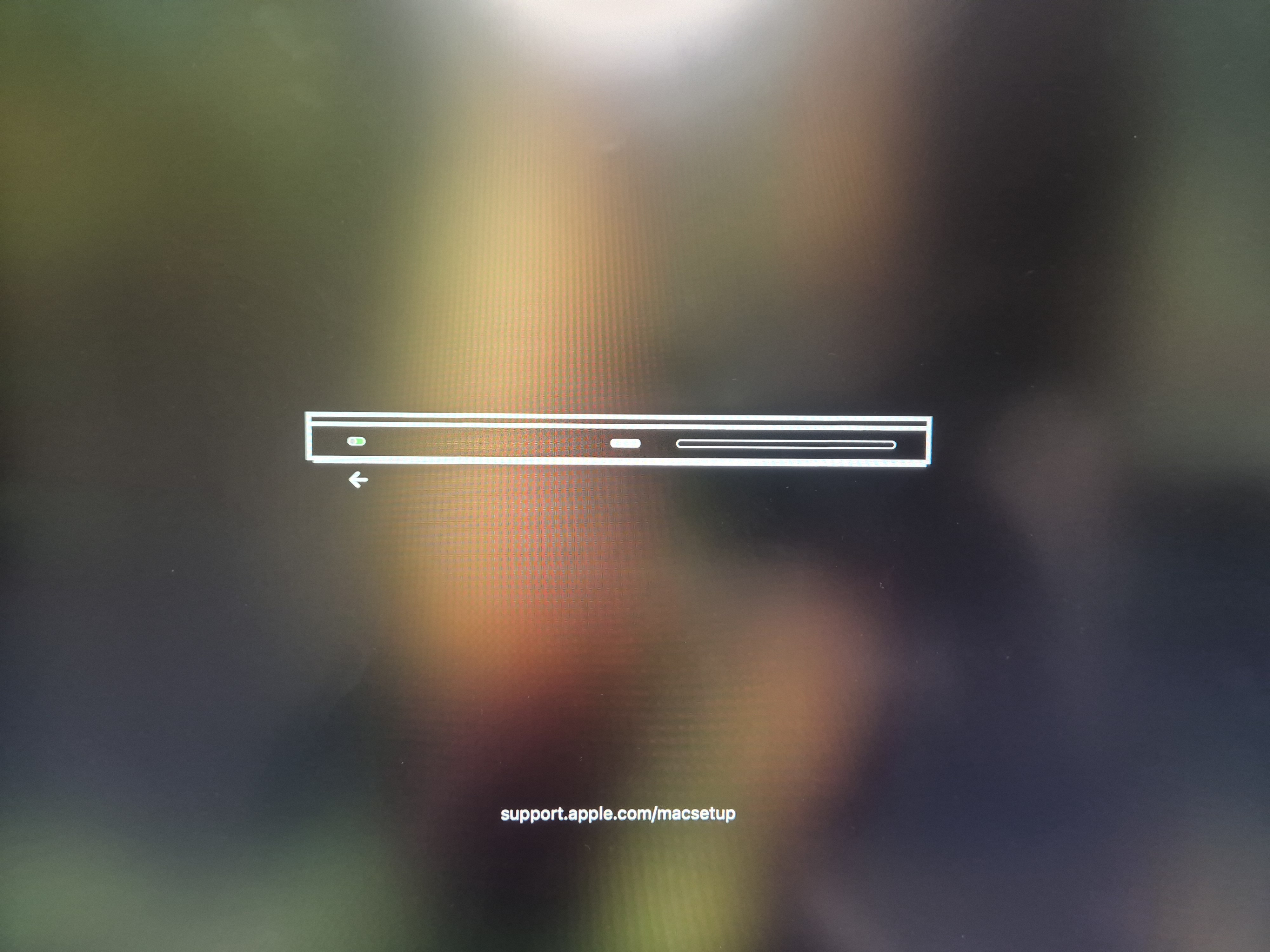
'IT' 카테고리의 다른 글
| Mac에 외장 SSD연결하기 - 맥미니M4 세팅 (0) | 2025.01.07 |
|---|---|
| 모니터 USB-C 포트에서 충전이 안 될 때 해결 방법 (1) | 2025.01.03 |
| Git - 맥(Mac)에 소스트리(SourceTree) 설치하기 (1) | 2024.12.11 |
| 맥에서 Git 설치하기 (0) | 2024.12.10 |
| 맥 터미널(Shell) 기본 명령어 정리 (0) | 2024.12.08 |



